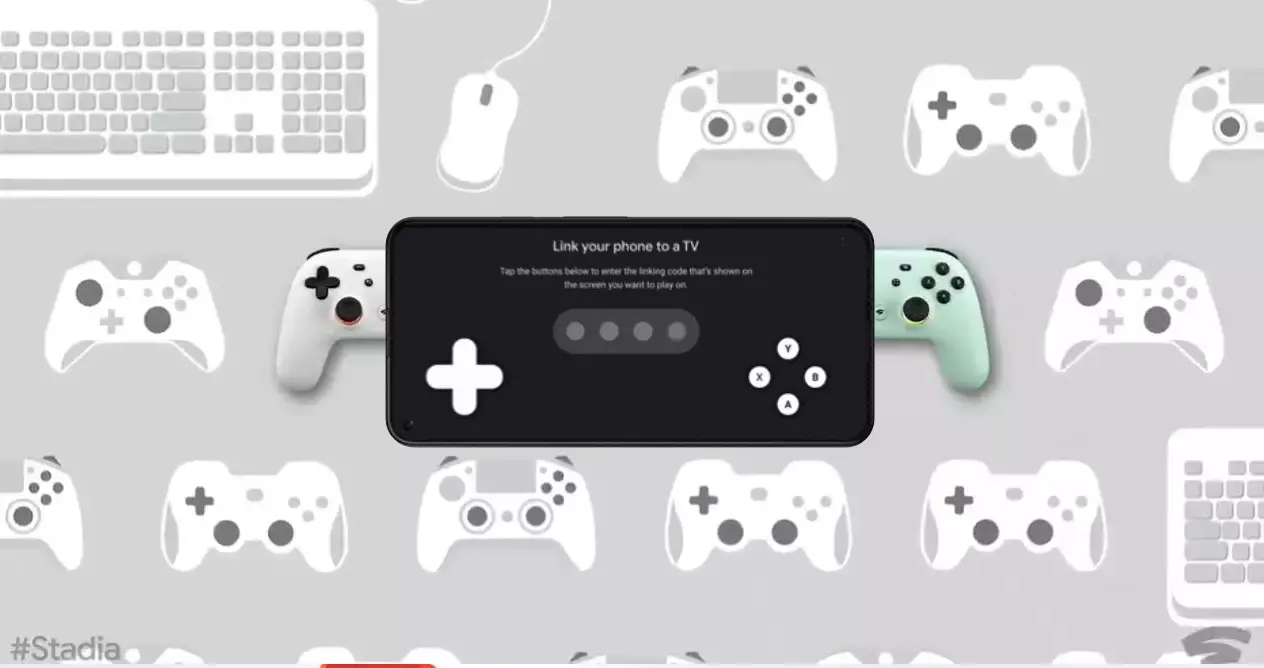قامت Google بتمكين خيار جديد داخل خدمة ألعاب البث الخاصة بها Google الملاعب. من الآن فصاعدًا ، سيتمكن المستخدمون المسجلون من استخدام هواتفهم المحمولة كوحدة تحكم في الألعاب. حل مثير للاهتمام ، على الرغم من وجود بعض العيوب الأخرى. سوف نشرح ما هو وكيفية تكوين رابط الهاتف على جوجل الملاعب.
يضيف Google Stadia وظيفة جديدة
منذ بعض الوقت ، أطلقت شركة محرك البحث الشهير على الإنترنت Google Stadia ، وهي خدمة ألعاب متدفقة تمت إضافتها إلى مقترحات أخرى موجودة مثل GeForce Now من Nvidia أو غيرها من العروض التي ستأتي لاحقًا مثل Amazon's Moon. كل هذا دون أن ننسى iCloud ، أ مایکروسافت الخدمة التي نعرفها الآن باسم آخر ويتم تضمينها مع اكس بوكس اشتراك Game Pass.
حسنًا ، هذا الرهان من جانب G الكبير لم يكن سهلاً على الإطلاق. على الرغم من حقيقة أن التكنولوجيا سمحت بذلك ، وخلال هذا الوقت تحسنت أكثر ، إلا أن الحقيقة هي أنها اعتمدت كثيرًا على اتصالات الإنترنت الخاصة بالمستخدمين. على الرغم من أن العثرة الرئيسية التي يجب التغلب عليها كانت إحجام كل مستخدم ، والذي كان عليه تغيير الشريحة والاعتقاد بأن تجربة الألعاب يمكن أن تكون مماثلة لتلك الموجودة في العناوين التي يتم تشغيلها محليًا.
دون أن تكون دائمًا مثالية ، فالحقيقة هي أن Google Stadia قد أقنعت العديد من المستخدمين أنه في الوقت الحالي هو ما يستخدمونه للعب. لا وحدة التحكم ولا PC Gamer ، على الرغم من الطريقة التي لا يمكننا بها القول إنها كانت سهلة أيضًا ، لأن فكرة تطوير عناوين حصرية من خلال استوديوهات ألعاب الفيديو الخاصة التي أنشأتها Google وأغلقت لاحقًا.
ومع ذلك ، ركزوا أكثر على التكنولوجيا نفسها ، رابط الهاتف قادم الآن إلى Google Stadia وقد يعني تغييرًا وميزة مهمة للعديد من المستخدمين للمراهنة أو على الأقل منح الخدمة فرصة.
ما هو رابط الهاتف

كما تعلم بالفعل ، يعمل Google Stadia من خلال اتصال الإنترنت. تتصل بخوادم Google وهذا هو المكان الذي يتم فيه تنفيذ العنوان الذي يصل إليك من خلال إشارة التدفق. هنا اتصال أفضل ، تجربة مستخدم أفضل. خاصةً لأنه إذا لم يكن سريعًا ، فستكون المشكلة التي ستواجهها عند اللعب برقم PIN مرتفع ملحوظة.
ومع ذلك ، بافتراض أن اتصال الإنترنت الخاص بك يتوافق جيدًا ، ما يجب أن تعرفه هو أنه يمكن تشغيل Google Stadia على كل من Chromecast مع Google TV إلى هاتف محمول ، جهاز به متصفح ويب كامل مثل الكروم أو Microsoft حافة بالإضافة إلى تلفزيون به أندرويد TV أو Google TV.
ثم للعب ، سوف تحتاج إلى وحدة تحكم. تبيع Google وحدة التحكم الخاصة بها لـ Google Stadia ، والتي تسمح أيضًا باستخدامها مع Chromecast Ultra أو الأجهزة الأخرى حيث يمكن تشغيل Stadia. تكمن المشكلة في أنك لا تكون دائمًا في متناول يدك أو إذا كنت ترغب فقط في اختبار كيفية عمل الخدمة ، فلن تنفق 69 يورو على جهاز التحكم عن بُعد.
ومن هنا جاء الحل الذي اقترحه رابط الهاتف: استخدم هاتفك المحمول كوحدة تحكم في الألعاب . تظهر عناصر التحكم المختلفة على الشاشة ، مثل رأس التوجيه أو العصي التناظرية أو الأزرار المختلفة. لذا يمكنك استخدام Stadia دون إجراء أي استثمار إضافي.
كيفية إعداد Phone Link على Google Stadia

الآن بعد أن تعرفت على رابط الهاتف ، دعنا نرى كيفية إعداد واستخدام جهازك المحمول كوحدة تحكم ألعاب لاسلكية من Google Stadia. على الرغم من أنه لن يكون الخيار الوحيد الذي يسمح بهذه الوظيفة الجديدة.
إلى استخدام هاتفك المحمول كلوحة ألعاب Google Stadia عليك القيام بما يلي:
- تتمثل الخطوة الأولى في التأكد من أنك قمت بتحديث جميع تطبيقات Google Stadia ، سواء تلك الخاصة بهاتفك المحمول أو تلك الخاصة بالأجهزة الأخرى التي تستخدمها. على سبيل المثال ، أجهزة التلفزيون أو دونجل HDMI مع Android TV أو Google TV
- بمجرد حصولك على التطبيقات المحدثة ، قم بتشغيل تطبيق Stadia على التلفزيون أو الشاشة حيث تريد استخدامه ثم التطبيق على هاتفك
- من أجل توصيل كلا الجهازين ، انقر فوق رمز وحدة التحكم ويجب أن يتم اكتشافهما وربطهما تلقائيًا عندما يكون لكلاهما نفس حساب المستخدم الذي تم تسجيل الدخول إليه.
- جاهز ، من تلك اللحظة ، يمكنك استخدام هاتفك المحمول كوحدة تحكم Stadia والوصول إلى جميع الخيارات والقوائم الموجودة بنفس الطريقة التي تستخدمها مع وحدة التحكم Stadia الأصلية
في حالة رغبتك في استخدام هاتفك المحمول كجهاز تحكم عن بُعد لـ Google Stadia في Chromecast Ultra ، هذه العملية هي على النحو التالي:
- قم بتشغيل الشاشة أو التلفزيون وتوصيل Chromecast Ultra
- افتح تطبيق Stadia على هاتفك المحمول
- يجب أن يظهر الرمز الكلاسيكي على الشاشة لربط جهاز بـ Chronecast Ultra
- في تطبيق Stadia لهاتفك المحمول ، انقر فوق رمز وحدة التحكم ثم على Touch Gamepad
- اضغط على اللعب على التلفزيون وانتهى الأمر بإدخال الرمز على الشاشة.
- انتهى ، يجب عليك الآن التبديل إلى وضع عرض لوحة الألعاب على هاتفك
رابط الهاتف كرابط لعناصر تحكم Bluetooth متصلة بالهاتف المحمول

واحدة من الميزات المثيرة للاهتمام رابط الهاتف هو أنه يسمح أيضًا باستخدام وحدات تحكم Bluetooth الأخرى المتصلة بهاتفك لتتمكن من الاستمتاع بـ Stadia على التلفزيون. كل ما تحتاجه هو لوحة ألعاب تدعم عدد الأزرار وتعيينها.
وبالتالي ، على سبيل المثال ، يمكنك توصيل جهاز Chromecast Ultra بالتلفزيون الخاص بك أو الاستفادة من جهاز مع Android TV أو Google TV ، ثم ربط هاتفك المحمول برابط الهاتف به وانتهى الأمر باستخدام بلوتوث عن بعد متصل بالهاتف المحمول.
بسيط ، أليس كذلك؟ الحقيقة هي أنه نعم ومن الآن فصاعدًا ستتمكن من اللعب والاستمتاع بالخدمة أكثر عندما لا يكون لديك جهاز التحكم عن بُعد الذي تستخدمه عادةً. علاوة على ذلك ، يمكنك أيضًا تجربة ما تقدمه دون الحاجة إلى الاستثمار في عناصر التحكم هذه. لأنه إذا كنت لا تعرف ما إذا كان سيقنعك ، حتى إذا كان بإمكانك الاستفادة منها بطريقة أخرى ، فإن لوحة الألعاب لا تعوض كثيرًا إذا لم يكن لديك روح اللاعب.
الأجهزة المتوافقة مع Google Stadia

على الرغم من وجود أجهزة يمكنها استخدام Google Stadia بدون توافق ، فهذه هي القائمة الرسمية وفقًا لـ Google. الهواتف المحمولة أولاً ، ثم أجهزة التلفزيون وأجهزة البث الأخرى.
الأجهزة المحمولة المتوافقة
- Pixel 2 و 2XL و 3 و 3XL و 3a و 3a XL و 4 و 4XL و 4a و 4a (5G) و 5 و 5a
- Samsung Galaxy S8 و S8 + و S8 Active و S9 و S9 + و S10 و S10 + و S20 و S20 + و S20 Ultra و S21 و S21 + و S21 Ultra
- Samsung Galaxy Tab S5e و S6 و S7 و S7 + و A و A7
- Samsung Note 8 و 9 و 10 و 10+ و 20 و 20 Ultra
- OnePlus 5 و 6 و 7 و 7 Pro و 7 Pro 5G و 8 و 8 Pro
- OnePlus 5T و 6T و 7T و 7T Pro و 7T Pro 5G و 8 T.
- OnePlus Nord و N10 5G و N100
- Apple iPhone و iPad
- هواتف Asus ROG
- هاتف Razer و Razer Phone II
- LG V50 Thing و V50S ThinQ و V60 ThinQ و G7 ThinQ و G8 ThinQ و Wing
أجهزة التلفاز وأجهزة البث المتوافقة
- الترا جهاز Chromecast
- Chromecast مع Google TV
- أجهزة تلفزيون Hisense® الذكية بنظام Android (U7G و U8G و U9G)
- تلفزيون Nvidia® Shield
- نفيديا شيلد تي في برو
- أون ™ محرك دفق USB (FHD) وجهاز دفق (UHD)
- سلسلة Panasonic® JX800 (أوروبا)
- تلفزيونات Philips® المزودة بتلفزيونات Android من 2019 (7304 والإصدارات الأحدث) و 2020 (8505 والإصدارات الأحدث)
- TCL® Series 5 و Series 6 (مع Google TV)
- Xiaomi® MIBOX3 و MIBOX4
Google Stadia هي خدمة ألعاب متدفقة تقدم خطة مجانية وخطة مدفوعة.